Adresa IP (Interní protokol) je jedinečný identifikátor, který identifikuje zařízení na internetu připojené k protokolu TCP/IP a umožňuje přes něj komunikaci. Jedním z nejběžnějších a nejoblíbenějších příkladů sítě postavené na IP adresách je World Wide Web a Internet.
Adresa každého zařízení v podsíti IP (jakási podmnožina kompletního rozsahu IP) by měla být vždy jedinečná, což znamená, že žádná dvě zařízení ve stejné podsíti nemohou mít stejnou IP adresu, jinak to způsobí konflikt IP adres.
Pro IPv4 může být jeho formát 4 oktety jako xxxx, kde každý oktet je 8 bitů nebo 0 až 255 v desítkové soustavě. Např. 201.112.192.230. Adresy IPv6 podporují mnohem větší rozsah a jsou formátovány jako y:y:y:y:y:y:y:y, kde každé y je segment, který se může pohybovat mezi 0 a FFFF v hexadecimální soustavě, jako je 2001:0db8:0001:0000: 0000:0ab9:C0A8:0102.
IP adresa pomáhá při adresování polohy připojeného zařízení a identifikaci síťového rozhraní.
Také si musíme pamatovat, že každé připojené zařízení může mít dva typy IP adres:
- Soukromá nebo interní IP adresa
- Veřejná nebo externí IP adresa
Interní IP adresy jsou pro zasílání zpráv a konektivitu v rámci vnitřní sítě. Zařízení s těmito adresami nejsou globálně dosažitelná a jsou dostupná pouze v rámci LAN. Kromě toho lze stejnou interní IP použít ve dvou různých síťových podsítích, takže se nemusí nutně jednat o jedinečné identifikátory.
Zatímco externí IP adresy jsou celosvětově dostupné na internetu. Vzhledem k tomu, že adresy jsou v rámci internetu jedinečné, určuje také umístění zařízení, odkud se připojuje. Protože IANA (Internet Assigned Number Authority) přiděluje jedinečný rozsah adres v různých zemích.
Table of Contents
Okna
Pomocí příkazového řádku
Když spustíte příkaz ipconfig na příkazovém řádku Windows, zobrazí se seznam všech síťových adaptérů nalezených ve vašem systému Windows. V tomto seznamu může být více IP adres na základě vašeho připojení, jako je ethernet, Wi-Fi atd.
Zde je příklad:
Centrum sítí a sdílení
Další metodou, jak zjistit IP adresu vašeho systému/síťového adaptéru, je otevření Centra sítí a sdílení. Za tímto účelem otevřete Ovládací panely a přejděte na Síť a Internet -> Centrum sítí a sdílení -> Připojení:
Vypadá to takto:
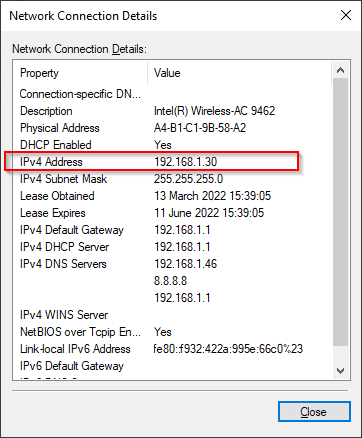
Nastavení App
Otevřete aplikaci Nastavení z nabídky Start. Poté přejděte na Síť a internet -> Vyberte typ připojení (zde je to Wi-Fi) -> Vlastnosti hardwaru. Níže je snímek obrazovky s podrobnostmi o síti z aplikace Nastavení:
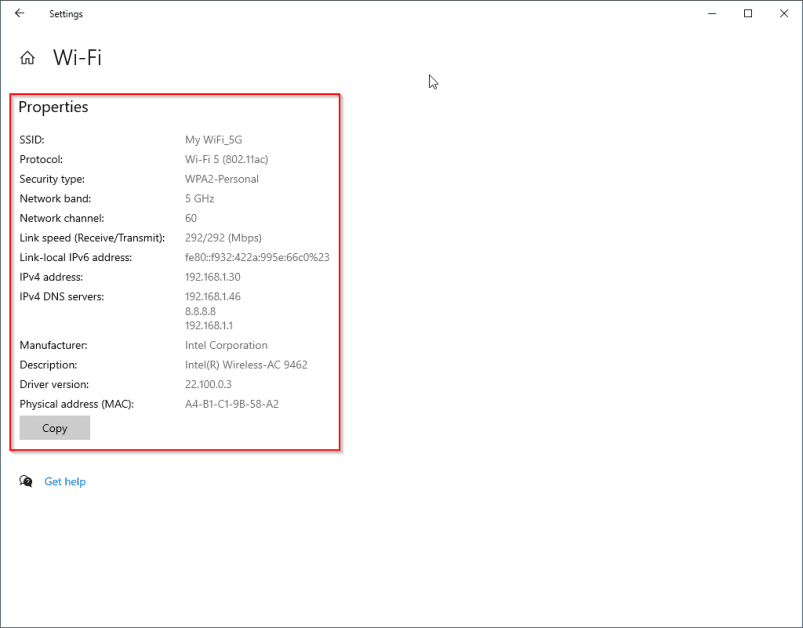
Linux
Linux nabízí řadu možností, jak zkontrolovat IP adresu vašeho systému. Kromě správce sítě GUI založeného na distribuci Linuxu existuje sada běžných příkazů CLI, které jsou standardně většinou podporovány v různých distribucích. Takže se budeme zabývat těmito příkazy.
ip příkaz
ip příkaz má spoustu možností. Chcete-li zobrazit všechna síťová rozhraní, použijte příkaz ip nebo zadejte název síťového rozhraní, jak je uvedeno níže.
$ ip addr show eth0 6: eth0: mtu 1500 qdisc mq state UP group default qlen 1000 link/ether 00:15:5d:8c:b4:c4 brd ff:ff:ff:ff:ff:ff inet 172.23.120.4/20 brd 172.23.127.255 scope global eth0 valid_lft forever preferred_lft forever inet6 fe80::215:5dff:fe8c:b4c4/64 scope link valid_lft forever preferred_lft forever $
hostname Příkaz
příkaz hostname s příznakem -I může vypsat všechny IP adresy připojené k různým síťovým rozhraním.
$ hostname -I 172.23.120.4 10.42.0.0 10.42.0.1 $
příkaz ifconfig
Stejně jako příkaz ip byl ifconfig výchozím příkazem pro prohlížení/úpravu síťových parametrů v systému Linux, i když je stále podporován mnoha distribucemi. Pomocí ifconfig -a můžete zobrazit všechny síťové adaptéry a jejich IP adresy nebo určit konkrétní síťové rozhraní pomocí ifconfig:
$ ifconfig eth0
eth0: flags=4163<UP,BROADCAST,RUNNING,MULTICAST> mtu 1500
inet 172.23.120.4 netmask 255.255.240.0 broadcast 172.23.127.255
inet6 fe80::215:5dff:fe8c:b4c4 prefixlen 64 scopeid 0x20<link>
ether 00:15:5d:8c:b4:c4 txqueuelen 1000 (Ethernet)
RX packets 1339936 bytes 1152733066 (1.1 GB)
RX errors 0 dropped 0 overruns 0 frame 0
TX packets 393472 bytes 333379281 (333.3 MB)
TX errors 0 dropped 0 overruns 0 carrier 0 collisions 0
$
Všechny výše uvedené metody vám ukáží interní IP vašeho síťového adaptéru. Chcete-li zobrazit externí nebo veřejnou IP adresu z linuxového terminálu, můžete vyzkoušet některý z níže uvedených běžných nástrojů (nezapomeňte, že všechny tyto příkazy komunikují s externí službou, aby načetly vaši veřejnou IP):
$ curl ifconfig.me $ curl ident.me $ curl ipinfo.io/ip $ dig +short myip.opendns.com @resolver1.opendns.com $ host myip.opendns.com resolver1.opendns.com
Mac
Na Macu můžete získat svou IP adresu buď pomocí GUI nebo terminálu.
Metoda GUI
- Otevřete Předvolby systému z nabídky Apple.
- V horní nabídce klikněte na Zobrazit a vyberte Síť.
- Z levé nabídky vyberte správné síťové připojení.
- Vpravo uvidíte IP adresu vašeho Macu.
Metoda CLI
- Otevřete terminál na vašem Macu.
- Nyní pro ethernetové připojení můžete použít příkaz ipconfig getifaddr en1 k získání IP adresy.
Příklad:
[email protected] ~ % ipconfig getifaddr en1 192.168.1.117 [email protected] ~ %
IP webových stránek
Kromě soukromých a veřejných IP adres vašeho systému existují na internetu veřejné IP webových stránek, se kterými komunikujete prostřednictvím webových prohlížečů nebo jiných aplikací. Ačkoli používáte názvy DNS k otevření webové stránky nebo ke komunikaci s ní, počítače používají adresy IP v backendu, aby tato komunikace fungovala.
Můžeme se dotazovat na IP webové stránky pomocí některých běžně dostupných utilit na jakémkoli systému, jako je ping, nslookup a dig. Ačkoli ping není něco, co se používá výhradně k načtení IP, načte IP v procesu a lze jej zobrazit ve výstupu. Dále je to běžný nástroj dostupný v různých operačních systémech. Zde jsou všechny tyto příkazy v akci:
ping
$ ping -c4 wikipedia.com PING wikipedia.com (91.198.174.194) 56(84) bytes of data. 64 bytes from ncredir-lb.esams.wikimedia.org (91.198.174.194): icmp_seq=1 ttl=57 time=7.53 ms 64 bytes from ncredir-lb.esams.wikimedia.org (91.198.174.194): icmp_seq=2 ttl=57 time=7.58 ms 64 bytes from ncredir-lb.esams.wikimedia.org (91.198.174.194): icmp_seq=3 ttl=57 time=7.56 ms 64 bytes from ncredir-lb.esams.wikimedia.org (91.198.174.194): icmp_seq=4 ttl=57 time=7.59 ms --- wikipedia.com ping statistics --- 4 packets transmitted, 4 received, 0% packet loss, time 3004ms rtt min/avg/max/mdev = 7.532/7.564/7.591/0.022 ms $
Můžete prozkoumat další příklady příkazů ping.
nslookup
$ nslookup wikipedia.com Server: 127.0.0.53 Address: 127.0.0.53#53 Non-authoritative answer: Name: wikipedia.com Address: 91.198.174.194 Name: wikipedia.com Address: 2620:0:862:ed1a::3 $
kopat
$ dig +short wikipedia.com 91.198.174.194 $
Pokud nemáte po ruce terminál nebo v případě, že vám jeho používání není příjemné, nebojte se. Existuje mnoho dostupných nástrojů whois, které vám mohou získat podrobnosti o IP webu přímo z prohlížeče.
Jeden takový skvělý nástroj whois je přístupný z etechblog.cz Tools.
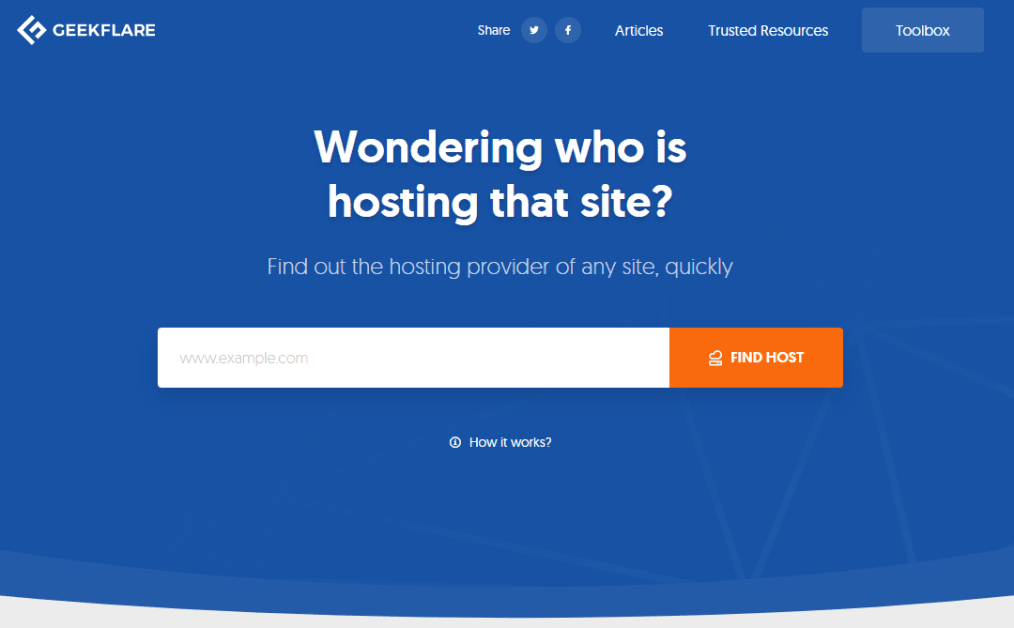
Můžete jednoduše zadat název domény webové stránky, kterou hledáte, abyste našli IP a kliknout na tlačítko Najít hostitele a nástroj vám zobrazí IP webové stránky a také některé další skvělé informace, jako je umístění a podrobnosti o hostování.
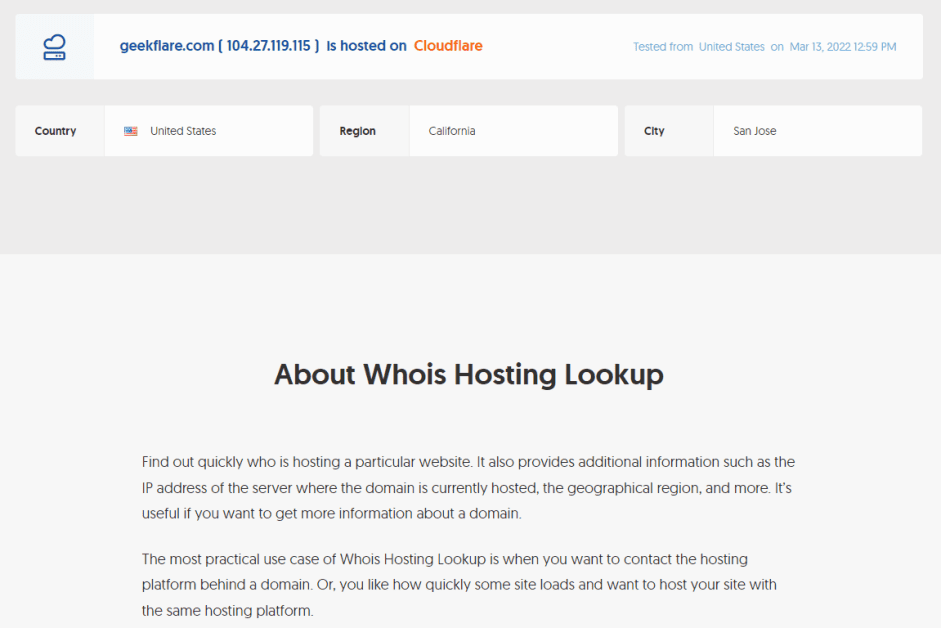
Závěr
IP adresa je nedílnou součástí toho, jak dnes internet funguje. V tomto článku jsme probrali, jak se soukromá a veřejná IP liší a jak můžeme identifikovat IP adresu přiřazenou k síťovému rozhraní pokrývajícímu systémy Windows, Linux a Mac.
